Lê Hoài Thương
Tích Cực
Khi quản trị trang web, việc duy trì tính an toàn là một trong những mối quan tâm hàng đầu. Mặc dù bạn cẩn thận đến đâu, trang web vẫn có nguy cơ bị hacker tấn công. Điều quan trọng là biết cách phát hiện những dấu hiệu này và đưa ra giải pháp xử lý nhanh chóng. Trong bài viết này, GOBRANDING sẽ giới thiệu cho bạn những dấu hiệu Website bị hack và cách xử lý để bảo vệ trang web của bạn khỏi các cuộc tấn công nguy hiểm.
 Dấu hiệu Website bị hack
Dấu hiệu Website bị hack
Trong thời đại kỹ thuật số ngày nay, doanh nghiệp luôn phải đối mặt với các mối đe dọa trực tuyến ngày càng tinh vi. Hãy theo dõi chặt chẽ Website của mình để phát hiện những thay đổi bất thường càng sớm càng tốt. Sau đây GOBRANDING sẽ giúp bạn tìm hiểu một số dấu hiệu quan trọng cảnh báo trang web đang bị tấn công:
Việc hiểu rõ nguyên nhân mà trang web có thể bị hack đóng một vai trò quan trọng trong việc ngăn chặn tấn công và bảo vệ dữ liệu của bạn. Dưới đây là một số nguyên nhân phổ biến:
Khi bạn phát hiện trang web của mình đang có dấu hiệu bị hacker tấn công, việc xử lý ngay lập tức là cực kỳ quan trọng để đảm bảo tính bảo mật và sự hoạt động ổn định của trang web. Dưới đây là 10 bước bạn có thể áp dụng để xử lý khi trang web bị hack:
 10 bước xử lý khi Website bị hack
10 bước xử lý khi Website bị hack
Khi phát hiện trang web của mình bị hack, việc đầu tiên bạn nên thực hiện là đưa trang web vào chế độ bảo trì hoặc trạng thái tạm thời không hoạt động. Điều này có nghĩa là bạn sẽ tạm thời tắt trang web, ngăn người dùng tiếp tục truy cập và ngăn hacker tiếp tục tấn công hoặc gây thêm hại.
Hãy thông báo cho người dùng bằng cách sử dụng trạng thái mã lỗi HTTP như 404 (Không tìm thấy) hoặc 503 (Dịch vụ không khả dụng). Nếu thông tin cá nhân của người dùng có thể bị ảnh hưởng, bạn cũng nên thông báo cho họ tình huống và cung cấp hướng dẫn về cách bảo vệ thông tin cá nhân và thay đổi mật khẩu nếu cần.
Sau khi ngắt kết nối trang web, hãy thực hiện đổi mật khẩu truy cập vào hệ thống quản trị trang web và mật khẩu cơ sở dữ liệu. Để tăng cường bảo mật, xem xét triển khai cơ chế xác thực hai yếu tố (2FA) cho quản trị trang web và người dùng. Dưới đây là danh sách kiểm tra các tài khoản có mật khẩu mà bạn cần đặt lại trong thời gian sớm nhất:
Bạn cần đặt quyền thích hợp cho các tệp trang web của bạn, đặc biệt là các quyền trong thư mục gốc ( public_html ) như thư mục wp-admin và tệp wp-config.php thông qua Trình quản lý tệp của máy chủ web . Làm như vậy sẽ ngăn người dùng trái phép truy cập, sửa đổi và thực thi các tệp hiện có.
Trước khi tiến hàng kiểm tra, hãy cố gắng lưu trữ các tệp sao lưu trang web của bạn ít nhất ở hai nơi khác nhau – một trên đám mây và một trên ổ cứng. Bạn nên chọn một hệ thống có thể tự động tạo các bản sao lưu gia tăng đầy đủ. Điều quan trọng là những hệ thống này phải có khả năng phát hiện các thay đổi được thực hiện sau khi sao lưu để nó chỉ đồng bộ hóa những phần đó thay vì luôn thực hiện sao lưu hoàn chỉnh.
Hãy liên hệ với công ty lưu trữ của bạn để kiểm tra xem các trang web khác trên cùng một máy chủ có bị tấn công hay không. Nếu trang web của bạn chứa thông tin quan trọng hoặc liên quan đến quyền tài sản, bạn nên báo cáo vụ việc cho cơ quan chức năng để họ có thể hỗ trợ trong việc điều tra. Ngoài ra, nếu bạn không thực sự có nhiều kiến thức chuyên môn về Website, về mã nguồn và cũng chưa có kinh nghiệm xử lý web bị hack. Việc đầu tiên sau khi thay đổi toàn bộ mật khẩu chính là liên hệ với đơn vị làm hosting để nhận được sự hỗ trợ nhanh nhất.
Khi Google phát hiện hoạt động đáng ngờ hoặc nguy hiểm trên một trang web, công cụ tìm kiếm có thể sẽ chặn nó xuất hiện trên kết quả tìm kiếm nhằm bảo vệ người dùng truy cập phần mềm độc hại.
Hãy kiểm tra xem trang web của bạn có nằm trong Danh sách chặn của Google hay không bằng cách sử dụng Google Search Console (GSC). Cảnh báo sẽ xuất hiện trong Vấn đề bảo mật (Security issues) trong phần Bảo mật & Thao tác thủ công (Security & Manual Actions).
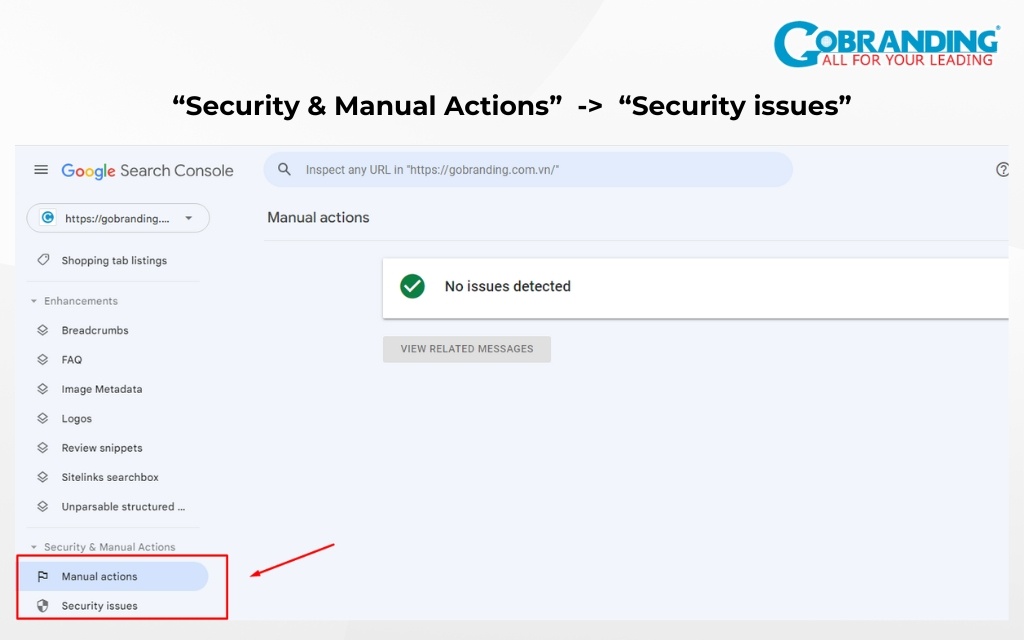 Kiểm tra Google Blacklist bằng GSC
Kiểm tra Google Blacklist bằng GSC
Việc thực hiện quy trình loại bỏ mã độc hại yêu cầu sự cẩn thận, đảm bảo rằng trang web của bạn được làm sạch và an toàn để sử dụng lại. Bạn có thể sử dụng công cụ quét hoặc Plugin bảo mật để kiểm tra các tệp bị xâm nhập và phát hiện bất kỳ mã độc hại nào.
Dưới đây là một số Plugin bảo mật WordPress phổ biến nhất:
Sucuri Security – cung cấp chức năng quét từ xa và phía máy chủ, các hành động bảo mật sau hack và giám sát tính toàn vẹn của tệp.
Jetpack – cung cấp chức năng quét phần mềm độc hại, sao lưu thời gian thực và lọc thư rác.
BulletProof Security – cung cấp tính năng tự động sửa lỗi trình hướng dẫn thiết lập, trình quét phần mềm độc hại, giám sát đăng nhập và buộc các công cụ tạo mật khẩu mạnh.
Trong quá trình loại bỏ mã độc hại, hãy luôn đảm bảo đã sao lưu toàn bộ dữ liệu quan trọng của trang web trước đó, bao gồm cơ sở dữ liệu và các tệp tin liên quan. Bản sao lưu này nên là phiên bản trang web hoàn chỉnh và đáng tin cậy.
Trước khi khôi phục trang web, hãy tạo một môi trường khôi phục riêng biệt. Điều này có thể là một máy chủ thử nghiệm hoặc một tên miền tạm thời để đảm bảo tính an toàn và không ảnh hưởng đến trang web chính.
Bước cuối cùng là quét máy tính của bạn để tìm phần mềm độc hại, đảm bảo rằng mọi thứ bị nhiễm vào trang web sẽ không ảnh hưởng đến máy của bạn.
Đề xuất McAfee và ESET làm phần mềm cao cấp. Sau đây là một số giải pháp chống vi-rút miễn phí tốt nhất để bạn lựa chọn:
Sau khi thực hiện loại bỏ mã độc và khôi phục lại trang web, hãy xác định các phần mềm, mã nguồn hoặc Plugin cụ thể đã bị hack hoặc có lỗ hổng bảo mật. Đây là cách giúp bạn nắm rõ các lỗ hổng bảo mật cụ thể mà hacker đã tận dụng để xâm nhập vào Website và đưa ra biện pháp bảo vệ trang web khỏi các mối đe dọa tương tự trong tương lai
Hãy nâng cấp tất cả các phần mềm, mã nguồn, Plugin mà trang web sử dụng lên phiên bản mới nhất và đảm bảo chúng được cập nhật thường xuyên.
Sau khi thành công khắc phục được sự cố, bạn nên xác định các lỗ hổng bảo mật và các vấn đề cụ thể mà trang web của bạn đã gặp phải, tiến hành kiểm tra thường xuyên và triển khai các biện pháp bảo mật mạnh hơn để ngăn chặn việc tấn công trong tương lai.
Hãy thực hiện kiểm tra bảo mật định kỳ để xác định lỗ hổng mới và các vấn đề bảo mật tiềm ẩn đối với website, đây là một bước quan trọng để bảo vệ trang web của bạn khỏi sự trở lại của các nguy cơ tấn công.
Dưới đây là một số mẹo cơ bản để bảo vệ trang web của bạn khỏi nhiều loại phần mềm độc hại khác nhau:
Thông qua bài viết, GOBRANDING đã giúp bạn tìm hiểu những dấu hiệu Website bị hack và cách xử lý khi rơi vào tình huống này. Bằng cách nắm rõ những nguyên nhân, bạn sẽ biết được cách phòng ngừa các nguy cơ xấu tấn công và giữ an toàn cho dữ liệu của mình. Nếu không may trang web của bạn bị hack, hãy bình tĩnh thay đổi toàn bộ mật khẩu và liên hệ với đơn vị làm hosting để được hỗ trợ, hoặc bạn cũng có thể tham khảo 10 bước xử lý đã được chúng tôi đề cấp phía trên. Hãy tham khảo dịch vụ SEO tổng thể tại GOBRANDING nếu bạn đang muốn cải thiện hiệu suất website và sự hiện diện thương hiệu trên thị trường trực tuyến.
Xem tiếp...
I. Dấu hiệu Website bị hack

Trong thời đại kỹ thuật số ngày nay, doanh nghiệp luôn phải đối mặt với các mối đe dọa trực tuyến ngày càng tinh vi. Hãy theo dõi chặt chẽ Website của mình để phát hiện những thay đổi bất thường càng sớm càng tốt. Sau đây GOBRANDING sẽ giúp bạn tìm hiểu một số dấu hiệu quan trọng cảnh báo trang web đang bị tấn công:
- Thay đổi nội dung không rõ ràng: Nếu bạn phát hiện nội dung trên trang web của mình bất ngờ thay đổi thành những thông điệp lạ lẫm hoặc không rõ ràng, đây có thể là một dấu hiệu đáng ngại.
- Tốc độ trang web chậm hơn: Một trang web bị tấn công có thể hoạt động chậm hơn do hacker đã thay đổi mã nguồn hoặc tải lên nhiều tệp độc hại.
- Hiển thị thông báo cảnh báo: Một thông báo cảnh báo trên trang web của bạn, thông báo rằng trang web đã bị tấn công, là một dấu hiệu rõ ràng.
- Sự thay đổi trong trình quản lý nội dung: Nếu bạn thấy rằng mật khẩu của trình quản lý nội dung bị thay đổi hoặc các tài khoản người dùng khác bị truy cập trái phép, đây có thể là một dấu hiệu bị tấn công.
- Lỗ hổng bảo mật: Nếu trang web của bạn thường xuyên gặp sự cố bảo mật và bị tấn công bằng các phương pháp khác nhau, bạn nên kiểm tra lỗ hổng bảo mật.
II. Nguyên nhân Website bị hack
Việc hiểu rõ nguyên nhân mà trang web có thể bị hack đóng một vai trò quan trọng trong việc ngăn chặn tấn công và bảo vệ dữ liệu của bạn. Dưới đây là một số nguyên nhân phổ biến:
- Mật khẩu yếu: Mật khẩu quá đơn giản hoặc dễ đoán có thể làm cho trang web trở nên dễ bị hack. Hãy sử dụng mật khẩu mạnh và đổi mật khẩu thường xuyên.
- Cập nhật phần mềm không đầy đủ: Khi không cập nhật các phần mềm của trang web, nó có thể để lộ các lỗ hổng bảo mật, tạo điều kiện thuận lợi cho hacker tấn công.
- Tệp độc hại và mã độc: Tải lên tệp độc hại hoặc mã độc trên trang web có thể làm cho trang web dễ bị tấn công.
- Không kiểm tra đầu vào: Không kiểm tra đầu vào từ người dùng có thể dẫn đến lỗ hổng bảo mật. Hãy luôn kiểm tra và xác thực dữ liệu đầu vào.
III. 10 bước xử lý khi Website bị hack
Khi bạn phát hiện trang web của mình đang có dấu hiệu bị hacker tấn công, việc xử lý ngay lập tức là cực kỳ quan trọng để đảm bảo tính bảo mật và sự hoạt động ổn định của trang web. Dưới đây là 10 bước bạn có thể áp dụng để xử lý khi trang web bị hack:

Bước 1: Ngắt kết nối trang web
Khi phát hiện trang web của mình bị hack, việc đầu tiên bạn nên thực hiện là đưa trang web vào chế độ bảo trì hoặc trạng thái tạm thời không hoạt động. Điều này có nghĩa là bạn sẽ tạm thời tắt trang web, ngăn người dùng tiếp tục truy cập và ngăn hacker tiếp tục tấn công hoặc gây thêm hại.
Hãy thông báo cho người dùng bằng cách sử dụng trạng thái mã lỗi HTTP như 404 (Không tìm thấy) hoặc 503 (Dịch vụ không khả dụng). Nếu thông tin cá nhân của người dùng có thể bị ảnh hưởng, bạn cũng nên thông báo cho họ tình huống và cung cấp hướng dẫn về cách bảo vệ thông tin cá nhân và thay đổi mật khẩu nếu cần.
Bước 2: Thay đổi mật khẩu
Sau khi ngắt kết nối trang web, hãy thực hiện đổi mật khẩu truy cập vào hệ thống quản trị trang web và mật khẩu cơ sở dữ liệu. Để tăng cường bảo mật, xem xét triển khai cơ chế xác thực hai yếu tố (2FA) cho quản trị trang web và người dùng. Dưới đây là danh sách kiểm tra các tài khoản có mật khẩu mà bạn cần đặt lại trong thời gian sớm nhất:
- Tài khoản lưu trữ.
- Tài khoản FTP (chính và phụ).
- Tài khoản quản trị hệ thống quản lý nội dung .
- Cơ sở dữ liệu (thực hiện thông qua tệp kết nối cơ sở dữ liệu).
- Tài khoản email liên quan đến trang web bị tấn công.
Bạn cần đặt quyền thích hợp cho các tệp trang web của bạn, đặc biệt là các quyền trong thư mục gốc ( public_html ) như thư mục wp-admin và tệp wp-config.php thông qua Trình quản lý tệp của máy chủ web . Làm như vậy sẽ ngăn người dùng trái phép truy cập, sửa đổi và thực thi các tệp hiện có.
Bước 3: Tạo bản sao lưu trang web
Trước khi tiến hàng kiểm tra, hãy cố gắng lưu trữ các tệp sao lưu trang web của bạn ít nhất ở hai nơi khác nhau – một trên đám mây và một trên ổ cứng. Bạn nên chọn một hệ thống có thể tự động tạo các bản sao lưu gia tăng đầy đủ. Điều quan trọng là những hệ thống này phải có khả năng phát hiện các thay đổi được thực hiện sau khi sao lưu để nó chỉ đồng bộ hóa những phần đó thay vì luôn thực hiện sao lưu hoàn chỉnh.
Bước 4: Báo cáo cho cơ quan, đơn vị hỗ trợ
Hãy liên hệ với công ty lưu trữ của bạn để kiểm tra xem các trang web khác trên cùng một máy chủ có bị tấn công hay không. Nếu trang web của bạn chứa thông tin quan trọng hoặc liên quan đến quyền tài sản, bạn nên báo cáo vụ việc cho cơ quan chức năng để họ có thể hỗ trợ trong việc điều tra. Ngoài ra, nếu bạn không thực sự có nhiều kiến thức chuyên môn về Website, về mã nguồn và cũng chưa có kinh nghiệm xử lý web bị hack. Việc đầu tiên sau khi thay đổi toàn bộ mật khẩu chính là liên hệ với đơn vị làm hosting để nhận được sự hỗ trợ nhanh nhất.
Bước 5: Kiểm tra Google Blacklist bằng GSC
Khi Google phát hiện hoạt động đáng ngờ hoặc nguy hiểm trên một trang web, công cụ tìm kiếm có thể sẽ chặn nó xuất hiện trên kết quả tìm kiếm nhằm bảo vệ người dùng truy cập phần mềm độc hại.
Hãy kiểm tra xem trang web của bạn có nằm trong Danh sách chặn của Google hay không bằng cách sử dụng Google Search Console (GSC). Cảnh báo sẽ xuất hiện trong Vấn đề bảo mật (Security issues) trong phần Bảo mật & Thao tác thủ công (Security & Manual Actions).
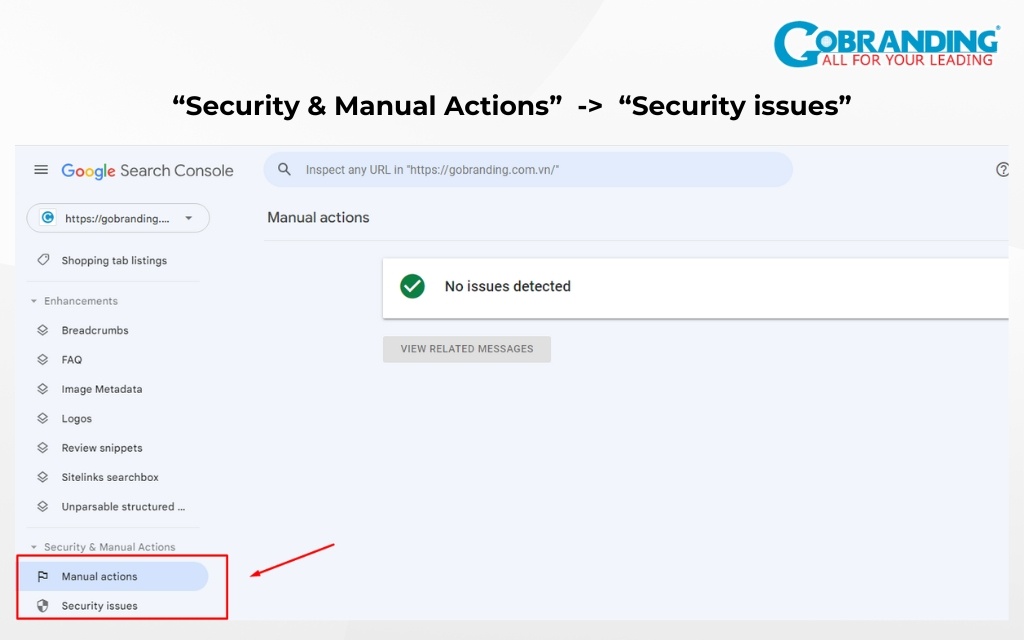
Bước 6: Quét và loại bỏ mã độc hại
Việc thực hiện quy trình loại bỏ mã độc hại yêu cầu sự cẩn thận, đảm bảo rằng trang web của bạn được làm sạch và an toàn để sử dụng lại. Bạn có thể sử dụng công cụ quét hoặc Plugin bảo mật để kiểm tra các tệp bị xâm nhập và phát hiện bất kỳ mã độc hại nào.
Dưới đây là một số Plugin bảo mật WordPress phổ biến nhất:
Sucuri Security – cung cấp chức năng quét từ xa và phía máy chủ, các hành động bảo mật sau hack và giám sát tính toàn vẹn của tệp.
Jetpack – cung cấp chức năng quét phần mềm độc hại, sao lưu thời gian thực và lọc thư rác.
BulletProof Security – cung cấp tính năng tự động sửa lỗi trình hướng dẫn thiết lập, trình quét phần mềm độc hại, giám sát đăng nhập và buộc các công cụ tạo mật khẩu mạnh.
Bước 7: Khôi phục lại trang web từ bản sao lưu
Trong quá trình loại bỏ mã độc hại, hãy luôn đảm bảo đã sao lưu toàn bộ dữ liệu quan trọng của trang web trước đó, bao gồm cơ sở dữ liệu và các tệp tin liên quan. Bản sao lưu này nên là phiên bản trang web hoàn chỉnh và đáng tin cậy.
Trước khi khôi phục trang web, hãy tạo một môi trường khôi phục riêng biệt. Điều này có thể là một máy chủ thử nghiệm hoặc một tên miền tạm thời để đảm bảo tính an toàn và không ảnh hưởng đến trang web chính.
Bước 8: Quét virus PC bằng phần mềm chống virus
Bước cuối cùng là quét máy tính của bạn để tìm phần mềm độc hại, đảm bảo rằng mọi thứ bị nhiễm vào trang web sẽ không ảnh hưởng đến máy của bạn.
Đề xuất McAfee và ESET làm phần mềm cao cấp. Sau đây là một số giải pháp chống vi-rút miễn phí tốt nhất để bạn lựa chọn:
- AVG Free Antivirus
- Avast
- Avira Free
- Kaspersky Security Cloud
- Malwarebytes
Bước 9: Cập nhật và nâng cấp hệ thống
Sau khi thực hiện loại bỏ mã độc và khôi phục lại trang web, hãy xác định các phần mềm, mã nguồn hoặc Plugin cụ thể đã bị hack hoặc có lỗ hổng bảo mật. Đây là cách giúp bạn nắm rõ các lỗ hổng bảo mật cụ thể mà hacker đã tận dụng để xâm nhập vào Website và đưa ra biện pháp bảo vệ trang web khỏi các mối đe dọa tương tự trong tương lai
Hãy nâng cấp tất cả các phần mềm, mã nguồn, Plugin mà trang web sử dụng lên phiên bản mới nhất và đảm bảo chúng được cập nhật thường xuyên.
Bước 10: Kiểm tra bảo mật định kỳ
Sau khi thành công khắc phục được sự cố, bạn nên xác định các lỗ hổng bảo mật và các vấn đề cụ thể mà trang web của bạn đã gặp phải, tiến hành kiểm tra thường xuyên và triển khai các biện pháp bảo mật mạnh hơn để ngăn chặn việc tấn công trong tương lai.
Hãy thực hiện kiểm tra bảo mật định kỳ để xác định lỗ hổng mới và các vấn đề bảo mật tiềm ẩn đối với website, đây là một bước quan trọng để bảo vệ trang web của bạn khỏi sự trở lại của các nguy cơ tấn công.
IV. Cách ngăn chặn trang web bị hack
Dưới đây là một số mẹo cơ bản để bảo vệ trang web của bạn khỏi nhiều loại phần mềm độc hại khác nhau:
- Cập nhật phần mềm: Đảm bảo rằng tất cả các hệ thống và Plugin của bạn đều được cập nhật thường xuyên. Xem xét các lỗ hổng bảo mật thông qua các phiên bản cũ của phần mềm.
- Sử dụng mật khẩu mạnh: Đảm bảo sử dụng mật khẩu dài, phức tạp và duy nhất cho mỗi dịch vụ. Bạn nên sử dụng một quản lý mật khẩu để giữ an toàn cho tất cả mật khẩu..
- Giới hạn quyền truy cập: Chỉ cấp quyền truy cập cho những người thật sự cần thiết để ngăn chặn các cuộc tấn công hoặc vi phạm bảo mật.
- Sử dụng HTTPS: Sử dụng một chứng chỉ SSL để mã hóa dữ liệu giữa máy khách và máy chủ, giúp bảo vệ thông tin cá nhân và giao dịch của khách hàng.
- Tạo sao lưu thường xuyên: Hãy luôn có một hệ thống sao lưu định kỳ cho Website của mình. Trong trường hợp xấu nhất, bạn có thể khôi phục lại trang web của mình mà không mất dữ liệu.
- Sử dụng tường lửa (firewall): Một tường lửa ứng dụng web (WAF) có thể giúp bảo vệ trang web của bạn khỏi các mối đe dọa và tấn công.
- Quét và loại bỏ mã độc: Sử dụng các công cụ quét mã độc để phát hiện và loại bỏ bất kỳ mã độc nào có thể đã xâm nhập vào trang web của bạn.
V. Kết luận
Thông qua bài viết, GOBRANDING đã giúp bạn tìm hiểu những dấu hiệu Website bị hack và cách xử lý khi rơi vào tình huống này. Bằng cách nắm rõ những nguyên nhân, bạn sẽ biết được cách phòng ngừa các nguy cơ xấu tấn công và giữ an toàn cho dữ liệu của mình. Nếu không may trang web của bạn bị hack, hãy bình tĩnh thay đổi toàn bộ mật khẩu và liên hệ với đơn vị làm hosting để được hỗ trợ, hoặc bạn cũng có thể tham khảo 10 bước xử lý đã được chúng tôi đề cấp phía trên. Hãy tham khảo dịch vụ SEO tổng thể tại GOBRANDING nếu bạn đang muốn cải thiện hiệu suất website và sự hiện diện thương hiệu trên thị trường trực tuyến.
Xem tiếp...
